windows光盘镜像刻录机
更新时间:2024-08-16 14:48:51作者:xiaoliu
在现代电脑操作系统中,Windows 10自带了一个很方便的光盘刻录工具,可以帮助用户将光盘镜像文件刻录到空白光盘上,使用这个工具非常简单,只需要选择要刻录的镜像文件,然后插入空白光盘,点击刻录按钮即可开始刻录过程。这个工具还提供了一些高级选项,如刻录速度和缓存大小等,可以根据需要进行调整。Windows 10自带的刻录工具是一个非常实用的工具,可以帮助用户轻松地将光盘镜像文件刻录到光盘上。

2、点击“刻录光盘映像”即可打开“Windows光盘映像刻录机”窗口。
3、点击“刻录”,即可刻录光盘了。建议勾选底部的“刻录后验证光盘”以验证光盘是否记录成功。
4、 随后会出现“您已经将文件刻录到光盘”的提示界面,点击“完成”。光驱会自动弹出刻录好的光盘,如果害怕出现错误,可以将关盘送入光驱,双击打开检查一下!
以上就是关于Windows光盘镜像刻录机的全部内容,如果有出现相同情况的用户,可以按照小编的方法来解决。
- 上一篇: 右下角声音图标消失了怎么办
- 下一篇: windows10如何更改用户
windows光盘镜像刻录机相关教程
-
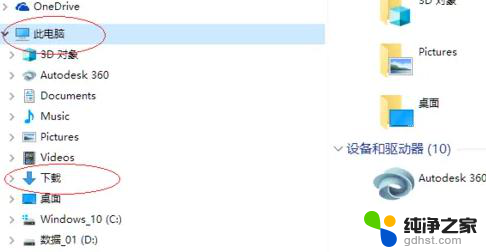 win10怎么刻录光盘步骤
win10怎么刻录光盘步骤2024-09-17
-
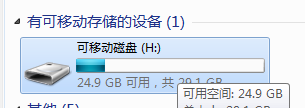 win10镜像移动不进u盘
win10镜像移动不进u盘2024-01-06
-
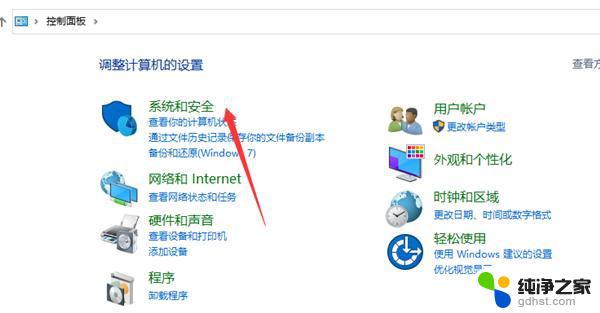 怎么把win10备份成启动镜像
怎么把win10备份成启动镜像2024-10-30
-
 win10怎样备份系统镜像
win10怎样备份系统镜像2024-09-19
win10系统教程推荐